
WordPressをHTTPS化してみて分かった問題点
※この記事は管理していた別サイトの記事を移行させたものです。
先日XSERVERのキャンペーンでラピッドSSLを申し込んで設定が完了し、当ブログもSSL化(HTTPS化)が完了しました!
まあGoogleがHTTPSをランキングシグナルに入れたといってもまだ影響は極々僅かでしょうし個人的には当面SSL化は不要だと思うんですがネタとしてやってみました(笑)
そういえばXSERVERのキャンペーンは2014年12月26日迄だったのですが、来年の1月15日まで延長しておりました。2年で6,000円ぐらいと超安だったので興味が有る方はやってみては如何でしょうか。
目次
ラピッドSSLの申し込みからWordPressの設定まで
SSLの申し込み方法
申し込みはXSERVERの管理画面から簡単に出来ました。以下URLで詳しく説明が有ります。
1点ちょっと失敗したなぁと思ったのが、コモンネームというやつの設定です。
「www.thecontent.jp」と「thecontent.jp」どちらもSSL化するには「www.thecontent.jp」とwww.を付けたやつで申し込み、「thecontent.jp」だけでいいよって場合はwww.無しで申し込んでねって書いてたんです。
当サイトは「thecontent.jp」なのでwwwは要らないんですが、僕は欲を出して ”まぁどうせならwww.の場合もSSL化しとけばいいか” と思い説明をよく読まずにコモンネームを「www.thecontent.jp」で申し込んだのですが、よくよく注意書きを読んだらwww.で申し込んだ場合、www.無しはSSL化はするけど携帯電話不可って書いてましたwww
なので、www.無しでブログを運営してる人はwww.無しで申し込んだ方が良いと思います。
ただね、携帯電話ってなんだろって感じなんですよね。ガラケーの事かな?というのも申し込んだ後、スマホではちゃんとSSL化して見えたんですよ。なので携帯電話というくくりがイマイチ不明でした。スマホOKなのでまあどっちでもいいかもです(笑)
SSLの申し込み後
SSL申し込み後はXSERVERさんが勝手にDNSレコードの設定をしてくれるのですが、設定してくれるのは申し込んだコモンネーム「https://www.thecontent.jp」だけなので、「https://thecontent.jp」は自分でDNSレコードの設定が必要。管理画面から簡単に変えれます。

該当のthecontent.jpの種別Aってとこをwww.thecontent.jpの内容(IP)と一緒にしてやればOK。上の画像は直した後なので一緒になってます。
WordPressの設定

WordPress側の設定は凄く簡単。管理画面の設定 > 一般から「WordPressアドレス、サイトアドレス」の両方をhttpsに変えてあげるだけでOK。
この設定後、はれて僕のWordPressブログはSSL化となります!
SSL化した後の問題点

なぜか鍵マークに三角が!?
色々調べてみると、SSL化したサイトは画像とかjsとかファイル系はhttps://〜もってこないとエラーが出るんやって・・・。

Chromeで alt+command+i でデベロッパーツール開いてConsoleから何かいかんのか確認出来ました。黄色い三角のMixed Contentってとこですね。
どうやらAmazonの画像とA8の1x1ピクセルの計測用画像が引っかかってました。GoogleアドセンスはHTTPS対応してるので問題無し。
Amazonはサイドバーに貼ってあるamazletで作ったコードがNGぽい。投稿ではAmazonJSっていうプラグインでアソシエイト貼ってるんですがこちらは問題無し。何が違うのかちょい不明ですがまあこれは最悪AmazonJSのショートコードをウィジェットに貼るか、画像だけうちのサーバに置けば良いのでいくらでも解決可能。
問題はA8の1x1ピクセルの画像
これどうすりゃいいんだ・・・お世話になっているXSERVERのアフィリンクを外すわけにはいかないし、A8によるとこの1x1の画像は外すなって書いてあるし。
という事でこのA8問題だけ未解決(笑)A8に問い合わせてますが年末で忙しいのか回答が有りませぬ。誰かご存知の方いらっしゃったらお助けください・・・。
SPONCERD


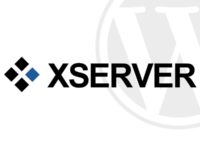





















コメントはまだありません